1、 打开或新建任一文档,这里以文档“暑假语文.docx”为例,如下图所示:
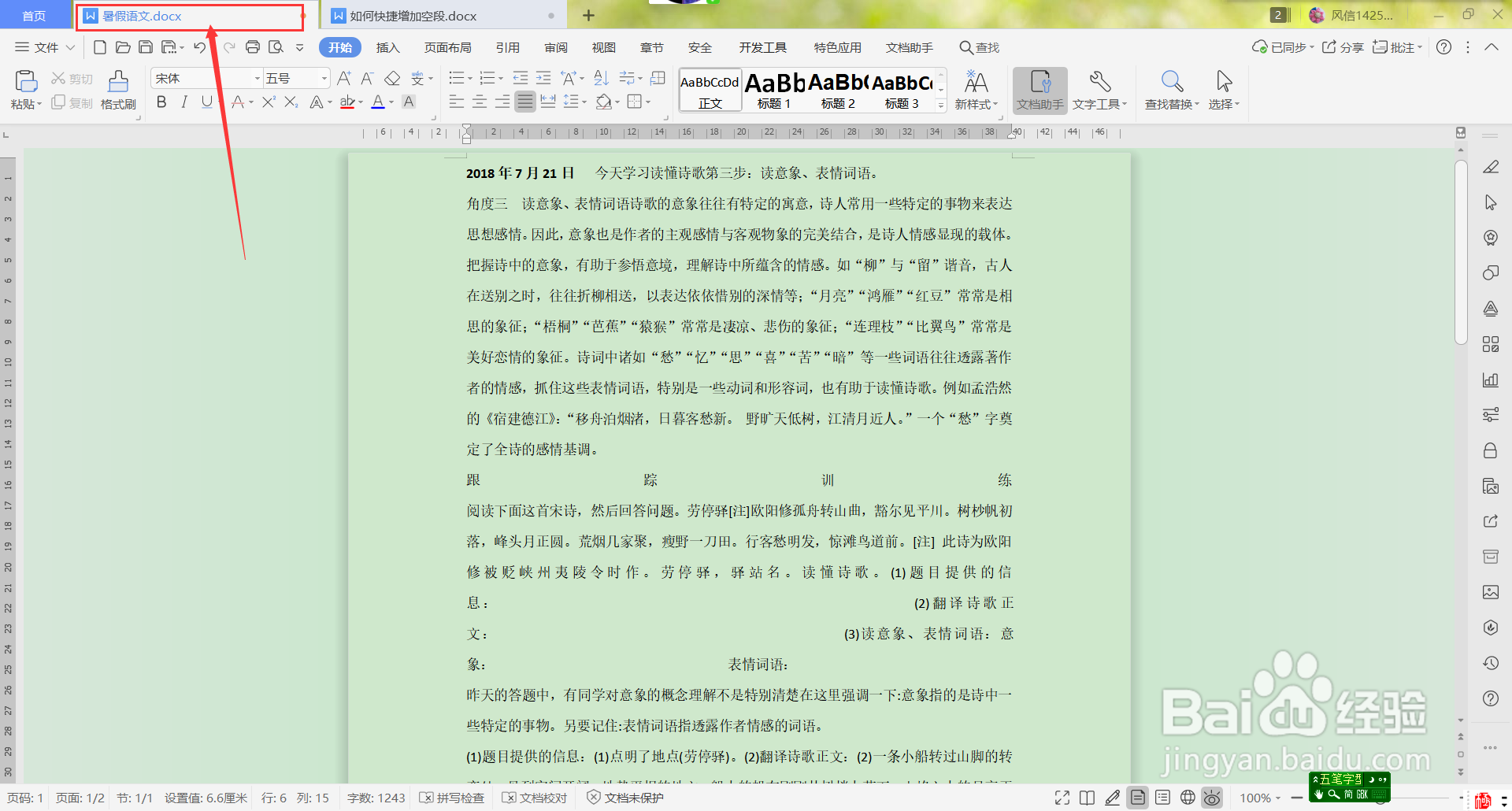
3、 这时如果对段落进行分段展示,看起来就不会那么费力了。首先,当前编辑窗口的功能选择“开始”,如下图所示:
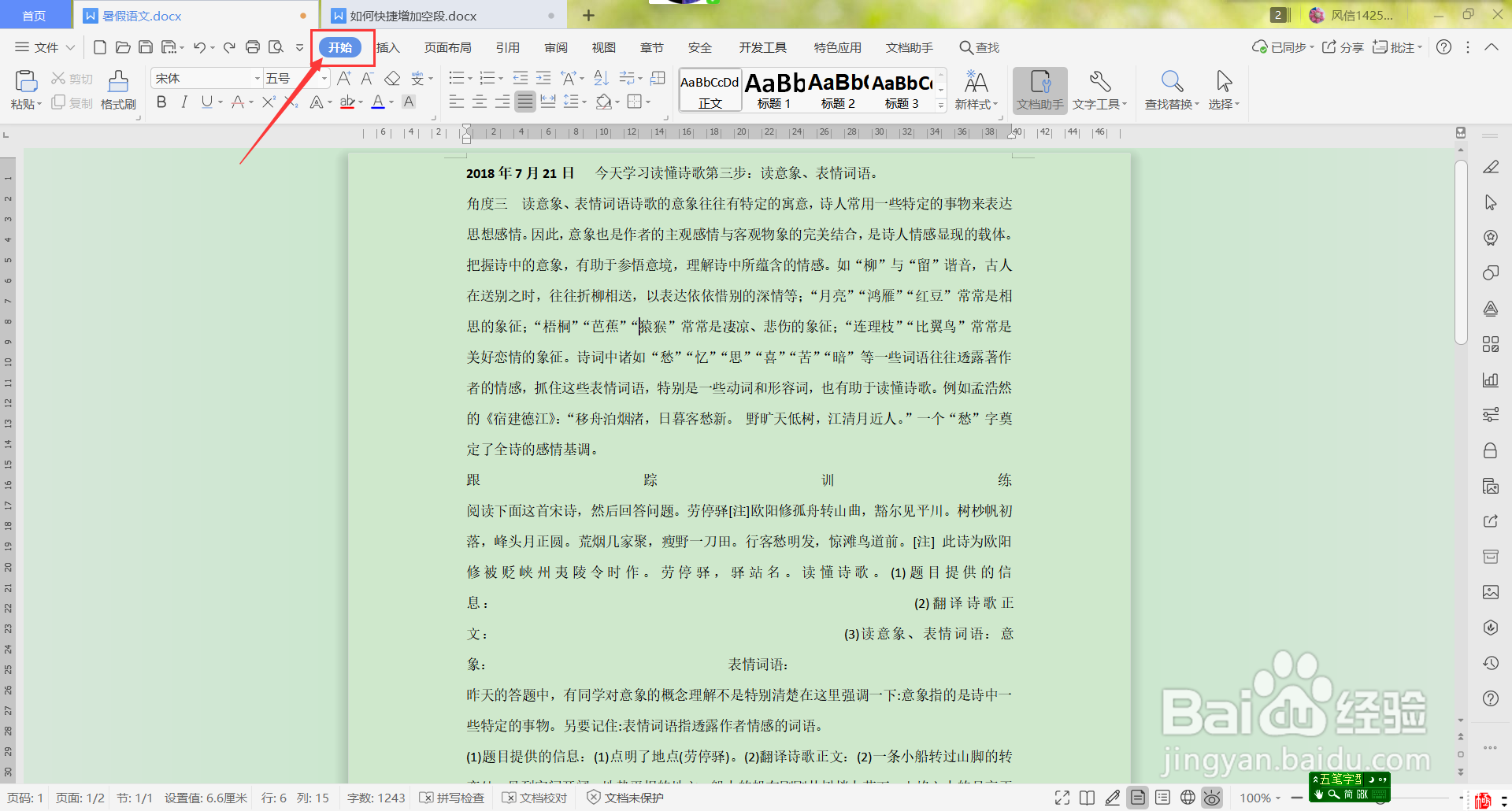
5、 鼠标单击“文字工具”,在下拉菜单命令中选择“增加空段”,如下图所示:
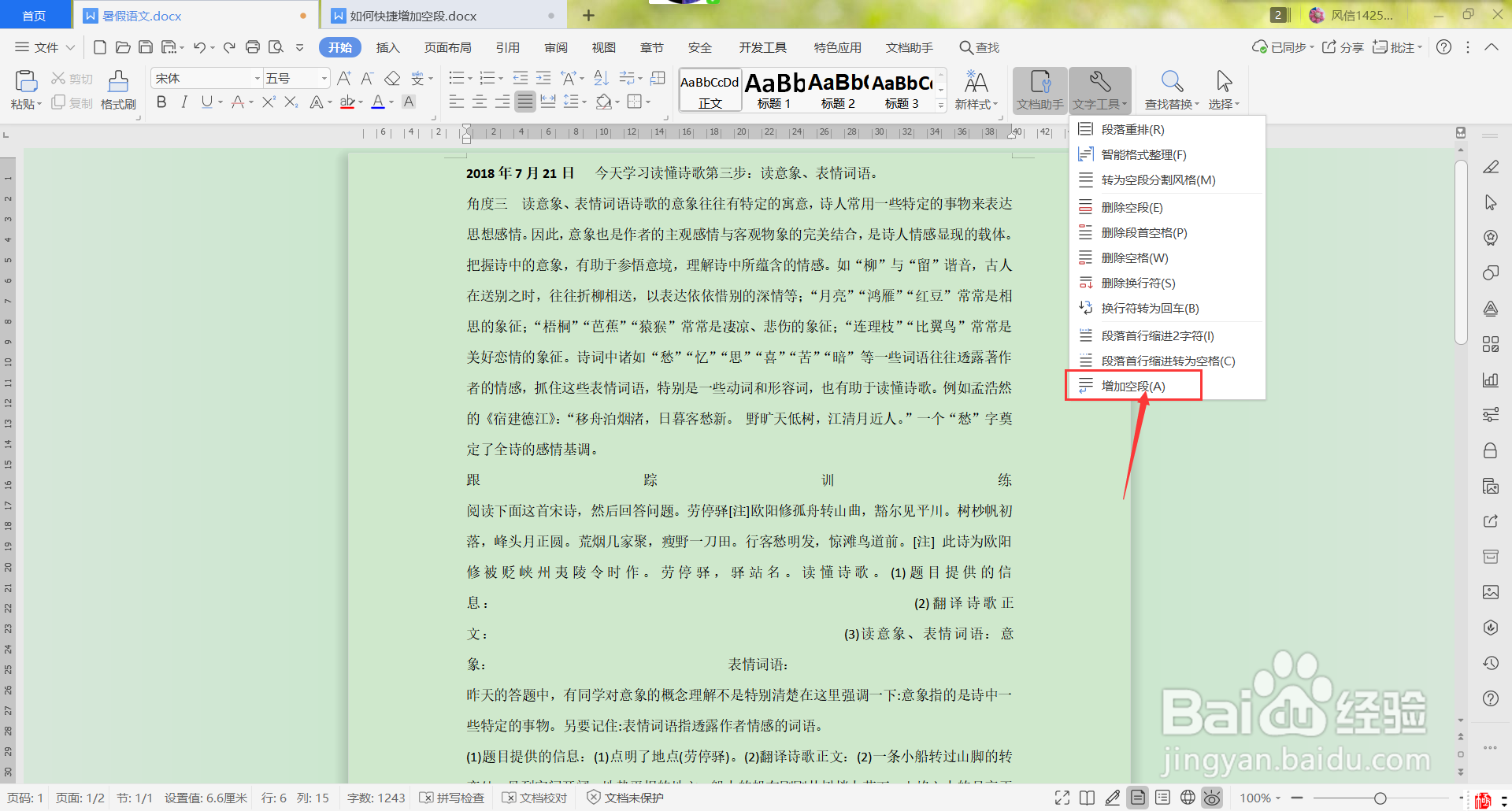
7、此方法可以批量快捷对段落增加空段,是不是很方便了。前面曾介绍过一篇增加空段的方法,大家可以去看经验《wps中如何将段落间的分隔设置为空段》。
时间:2024-11-03 20:16:21
1、 打开或新建任一文档,这里以文档“暑假语文.docx”为例,如下图所示:
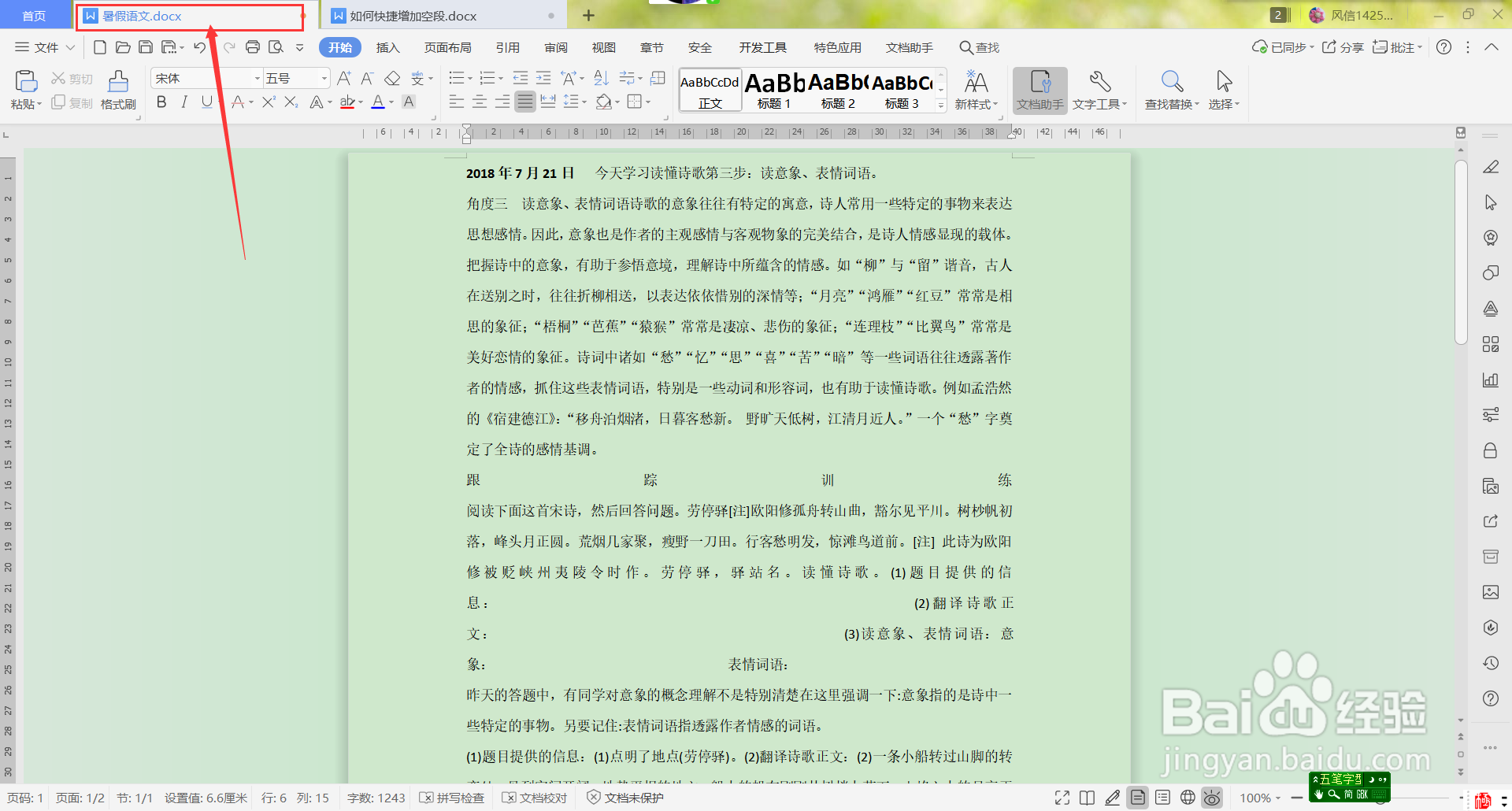
3、 这时如果对段落进行分段展示,看起来就不会那么费力了。首先,当前编辑窗口的功能选择“开始”,如下图所示:
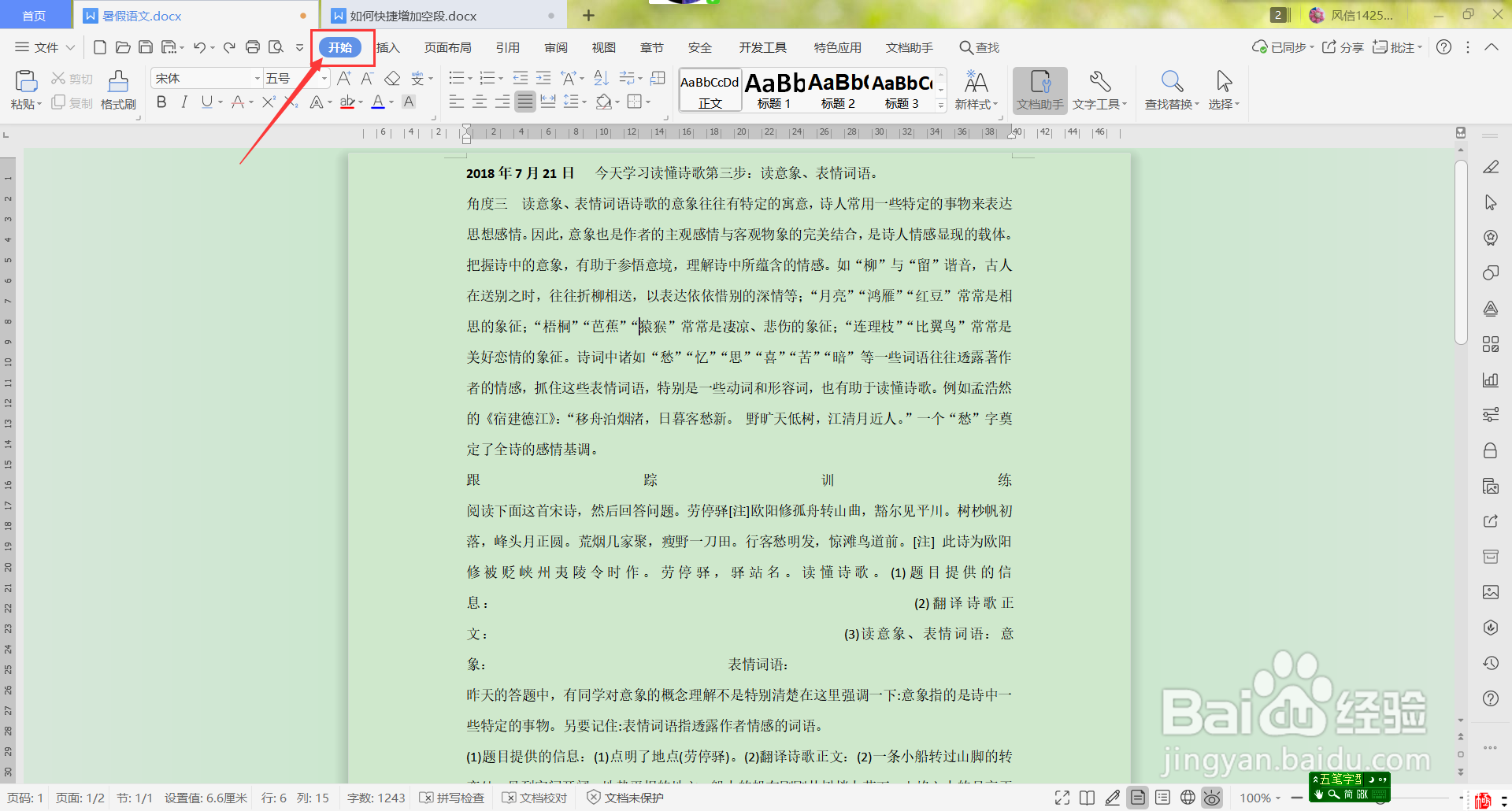
5、 鼠标单击“文字工具”,在下拉菜单命令中选择“增加空段”,如下图所示:
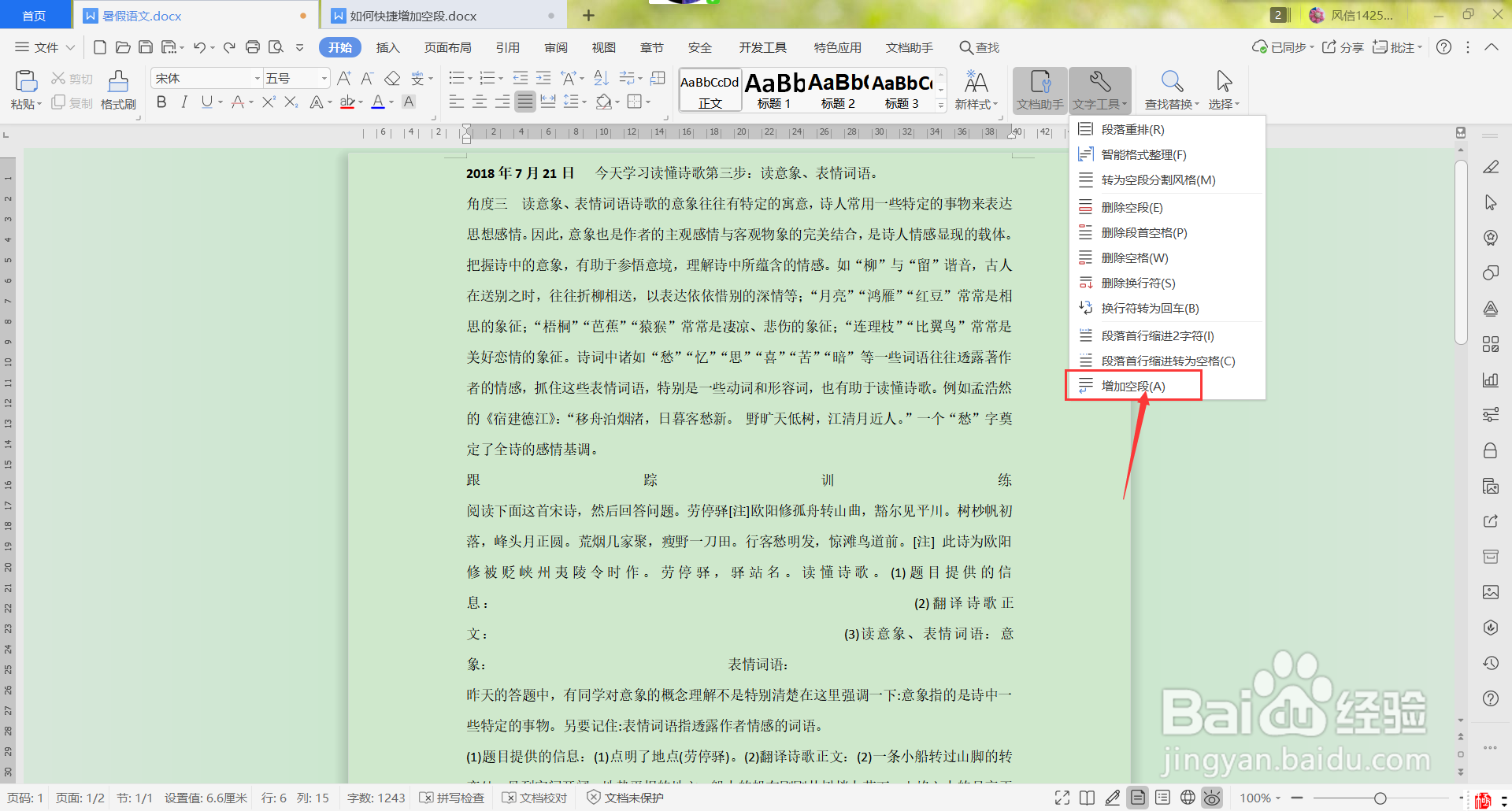
7、此方法可以批量快捷对段落增加空段,是不是很方便了。前面曾介绍过一篇增加空段的方法,大家可以去看经验《wps中如何将段落间的分隔设置为空段》。
